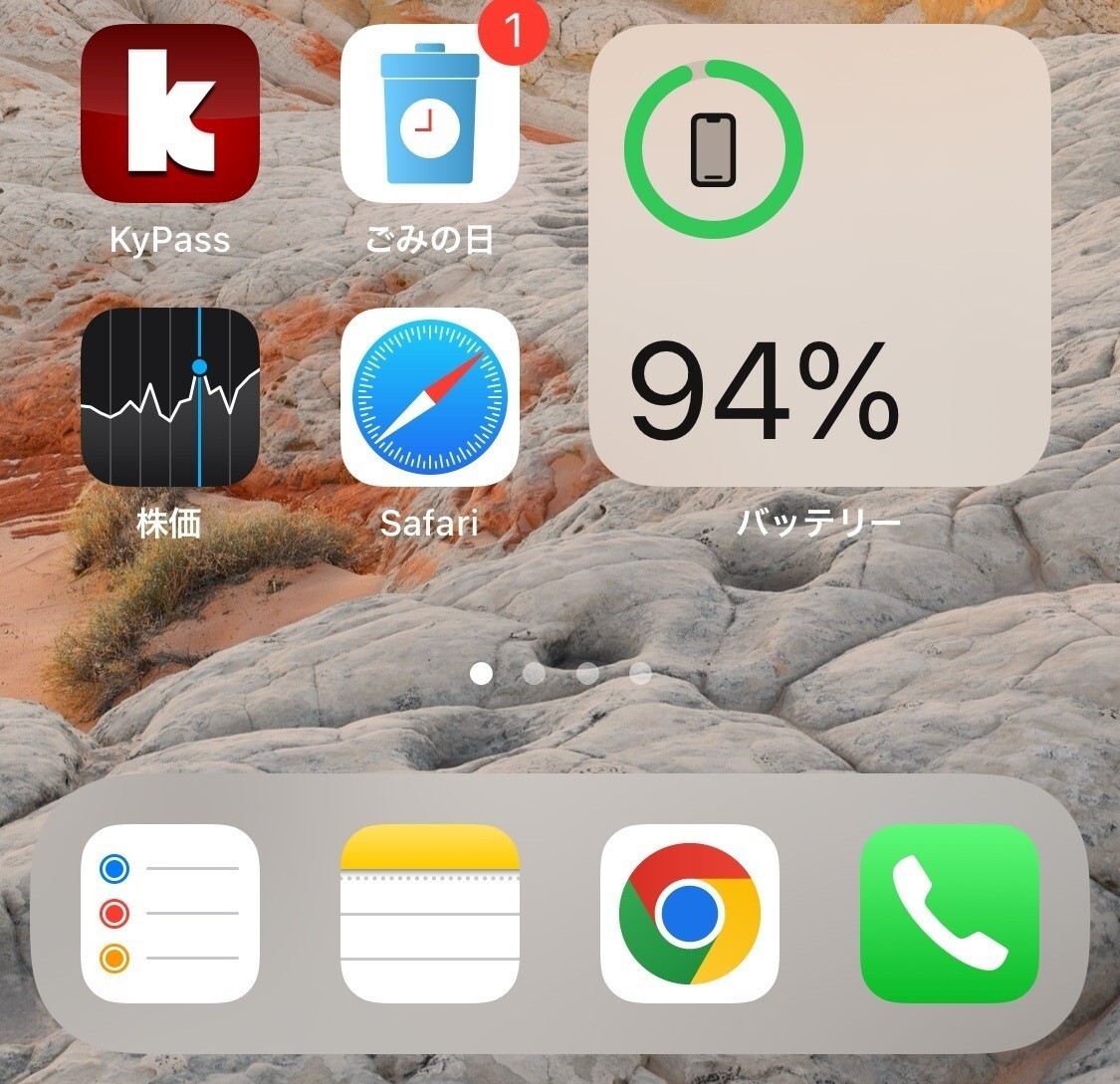
iPhoneのバッテリー残量はステータスバーで確認することができます。
しかし、初期状態では、バッテリーの残量はアイコンの目盛りとして表示されるだけで正確な数値までは確認することはできません。モバイルデバイスはバッテリーが切れたら何もできなくなることもあり、残量をパーセントで確認したい場合もあると思います。
以下iPhoneのバッテリー残量をパーセントで確認する方法を説明します。
目次
ステータスバーで確認
ステータスバーでバッテリー残量を確認する方法を説明します。
Face IDを搭載したiPhone:
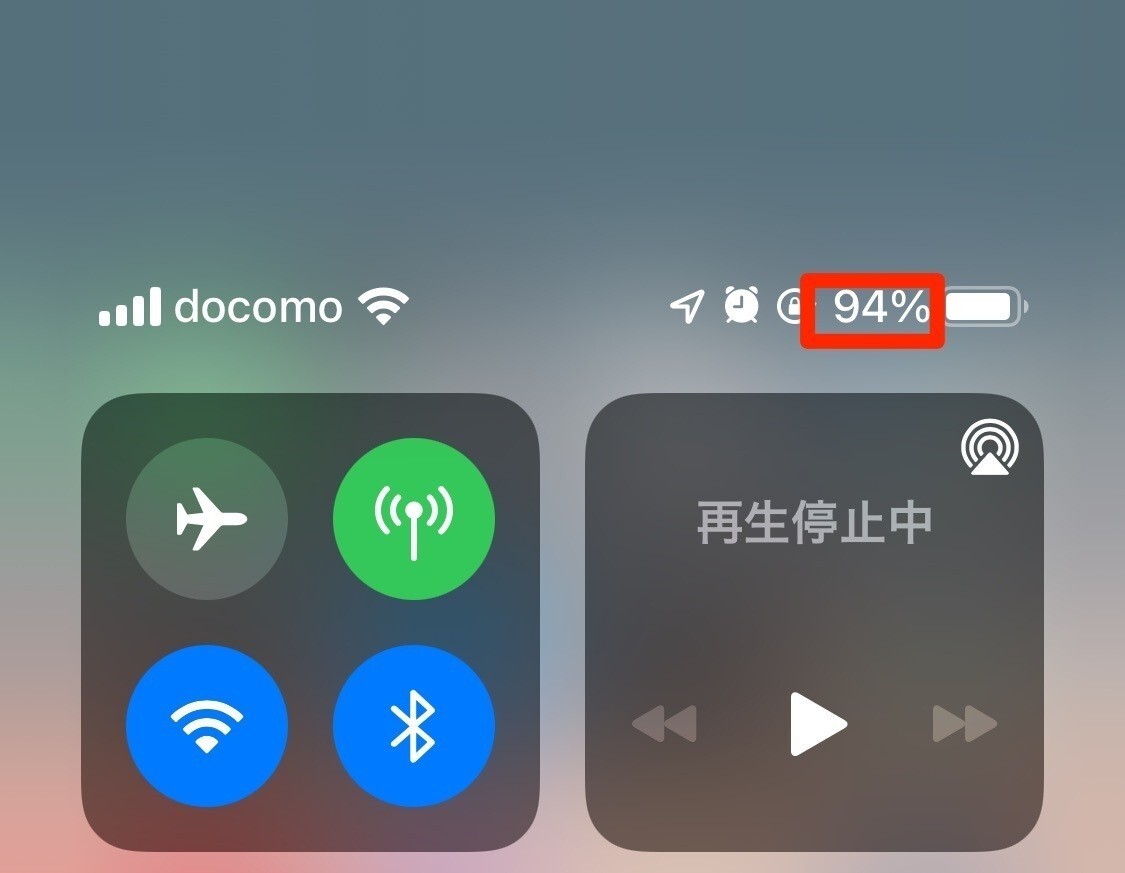
▲Face IDを搭載したiPhoneの場合、右上隅を下にスワイプし、コントロールセンターを表示します。バッテリーアイコンの隣にパーセントで残量が表示されています。
ホームボタンを搭載したiPhone:
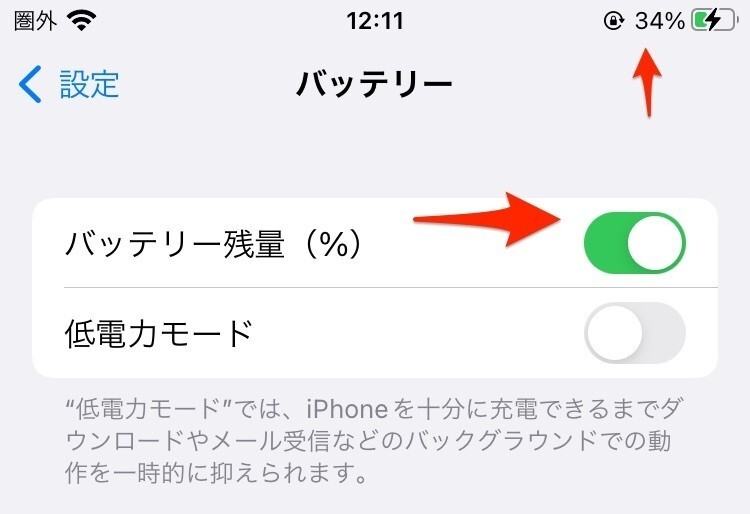
▲ホームボタンを搭載したiPhoneの場合、「設定 > バッテリー」を選択し「バッテリー残量(%)」をオンに変更します。バッテリーアイコンの左横にパーセントが表示されます。
バッテリーウィジェットで確認
ホーム画面にバッテリーウィジェットを追加して確認する事もできます。
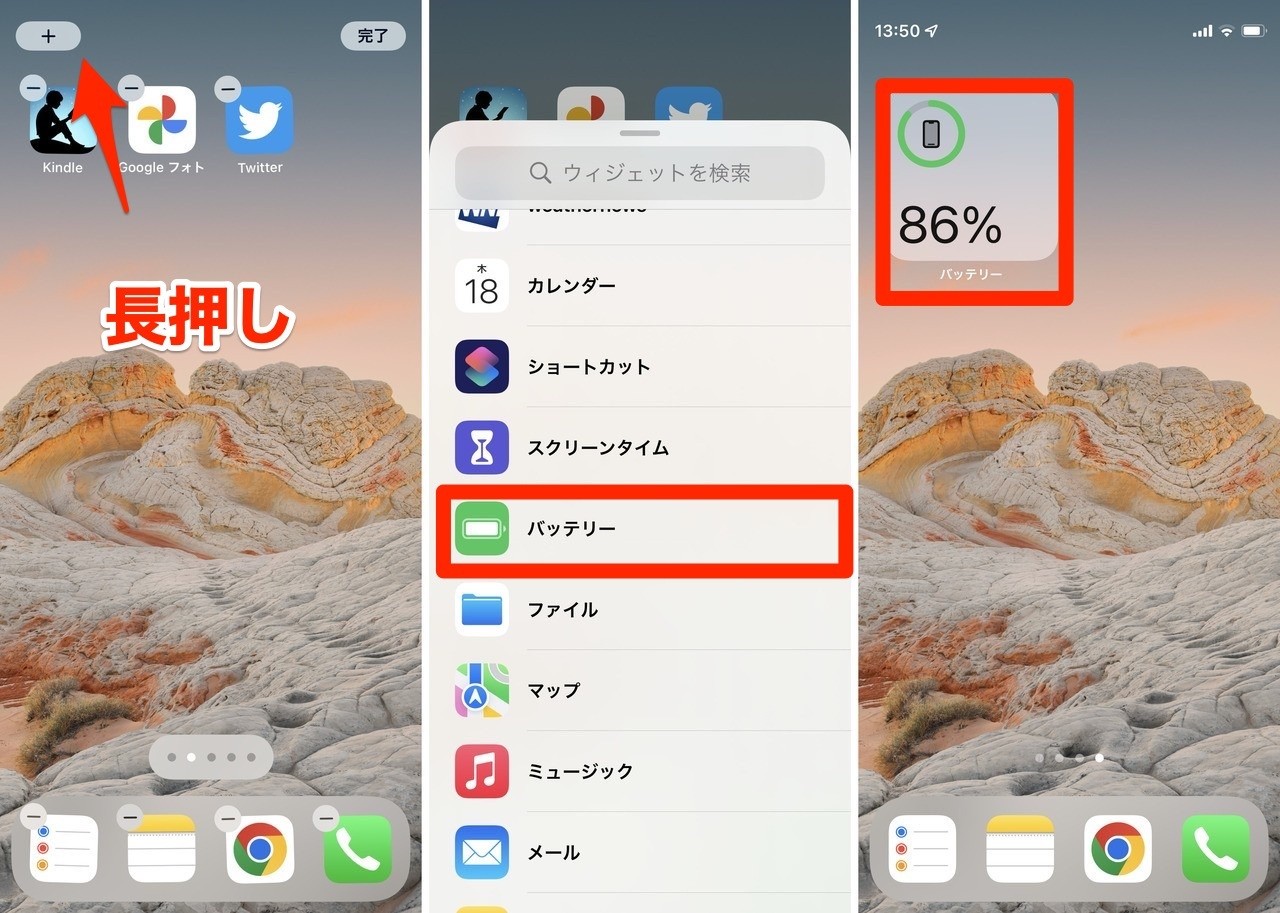
▲ホーム画面の開いている部分を長押しし、アイコンが波打ち出すまで待ち、表示された「+」アイコンをクリックします。ウィジェット一覧のなかから「バッテリー」を選択します。ホーム画面にバッテリーウィジェットが追加されます。
まとめ
iPhoneでバッテリー残量をパーセントで確認する方法を説明しました。正確なバッテリー残量を知りたい方は参考していただけると幸いです。
iOSの使いこなし方は以下のページでまとめています。
AppleのiPhone用オペレーティングシステム「iOS」に関する特集ページです。
ハードウェア
iPhone
iPhoneのRAM容量の一覧
i









